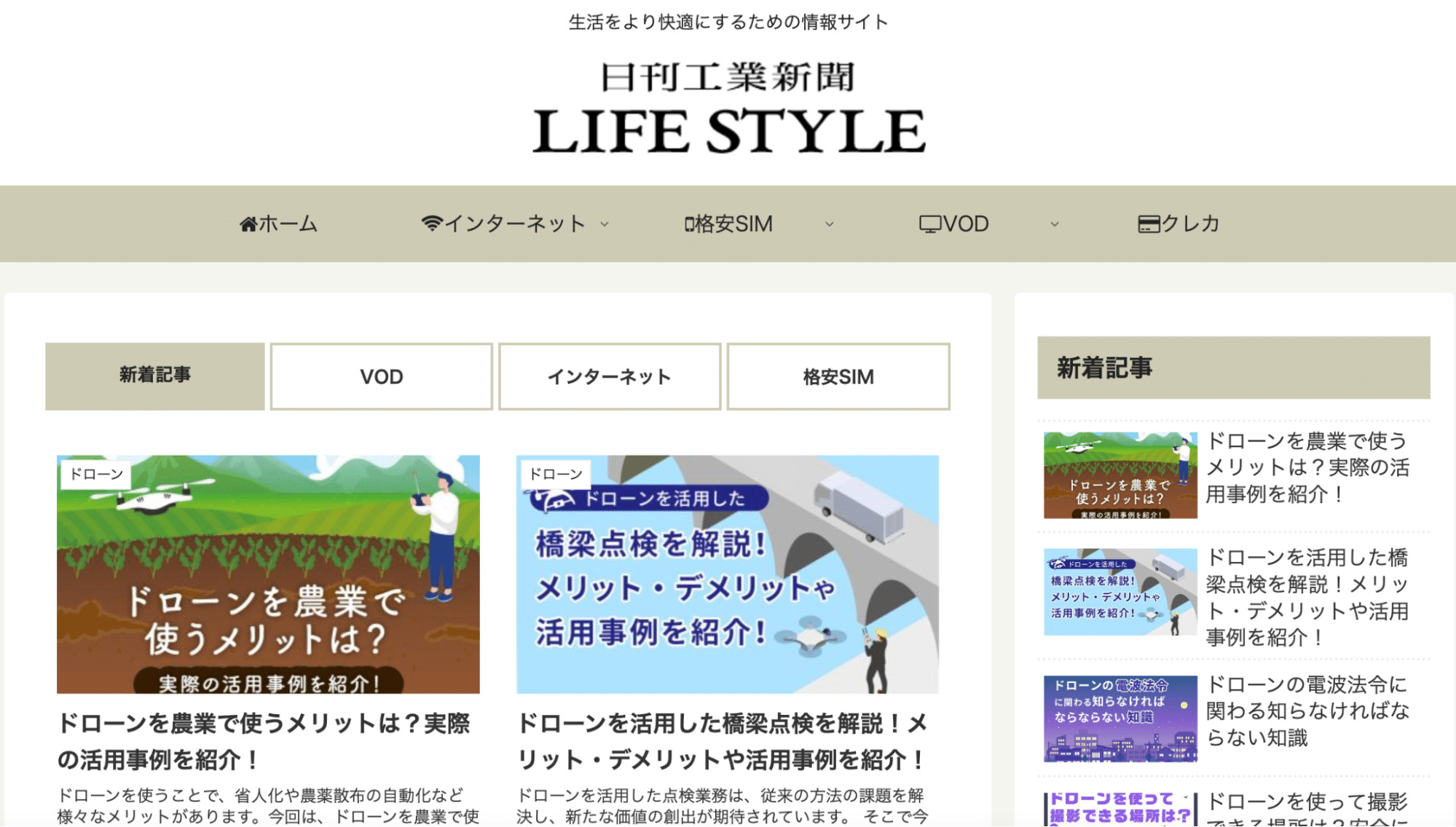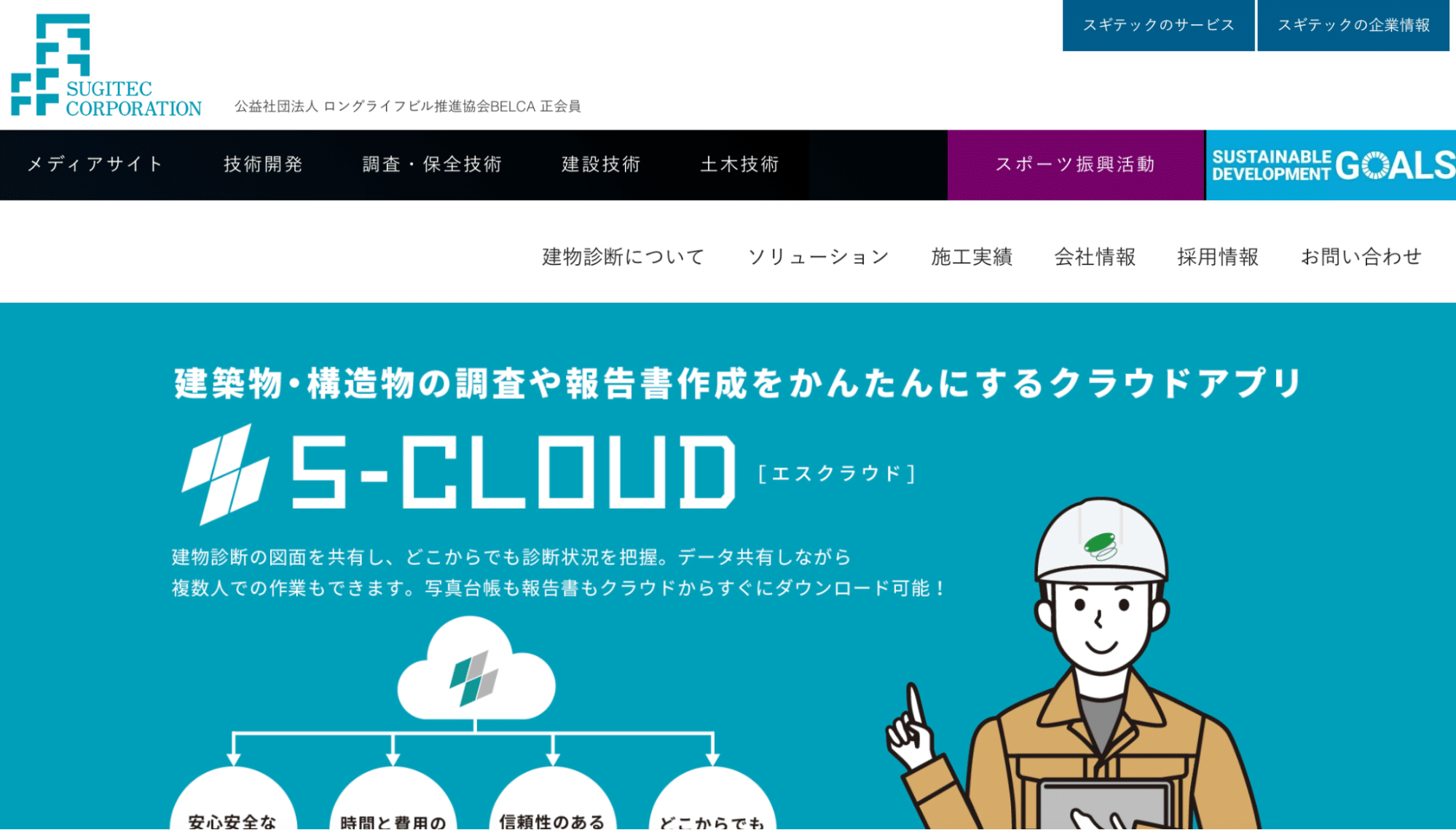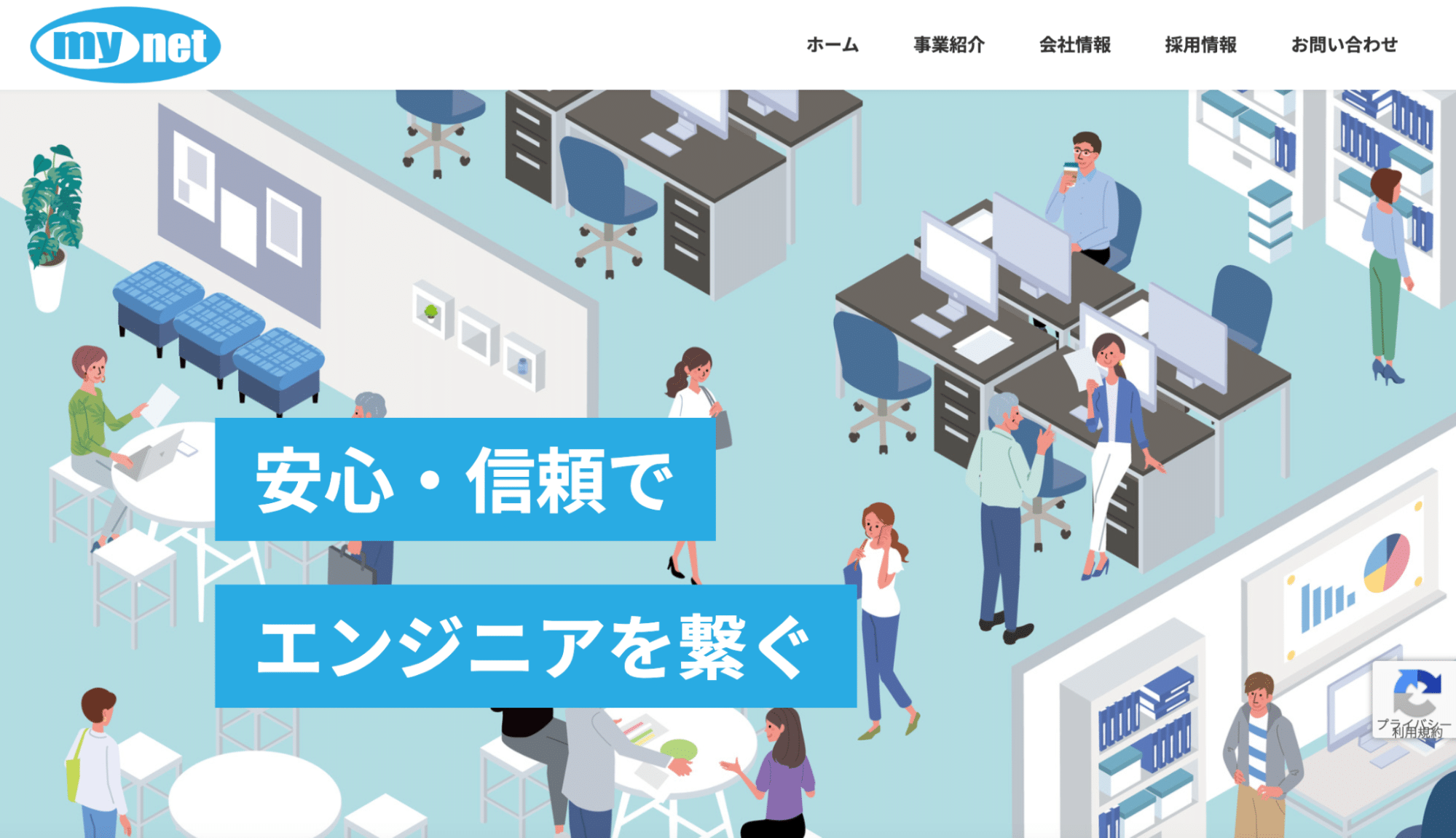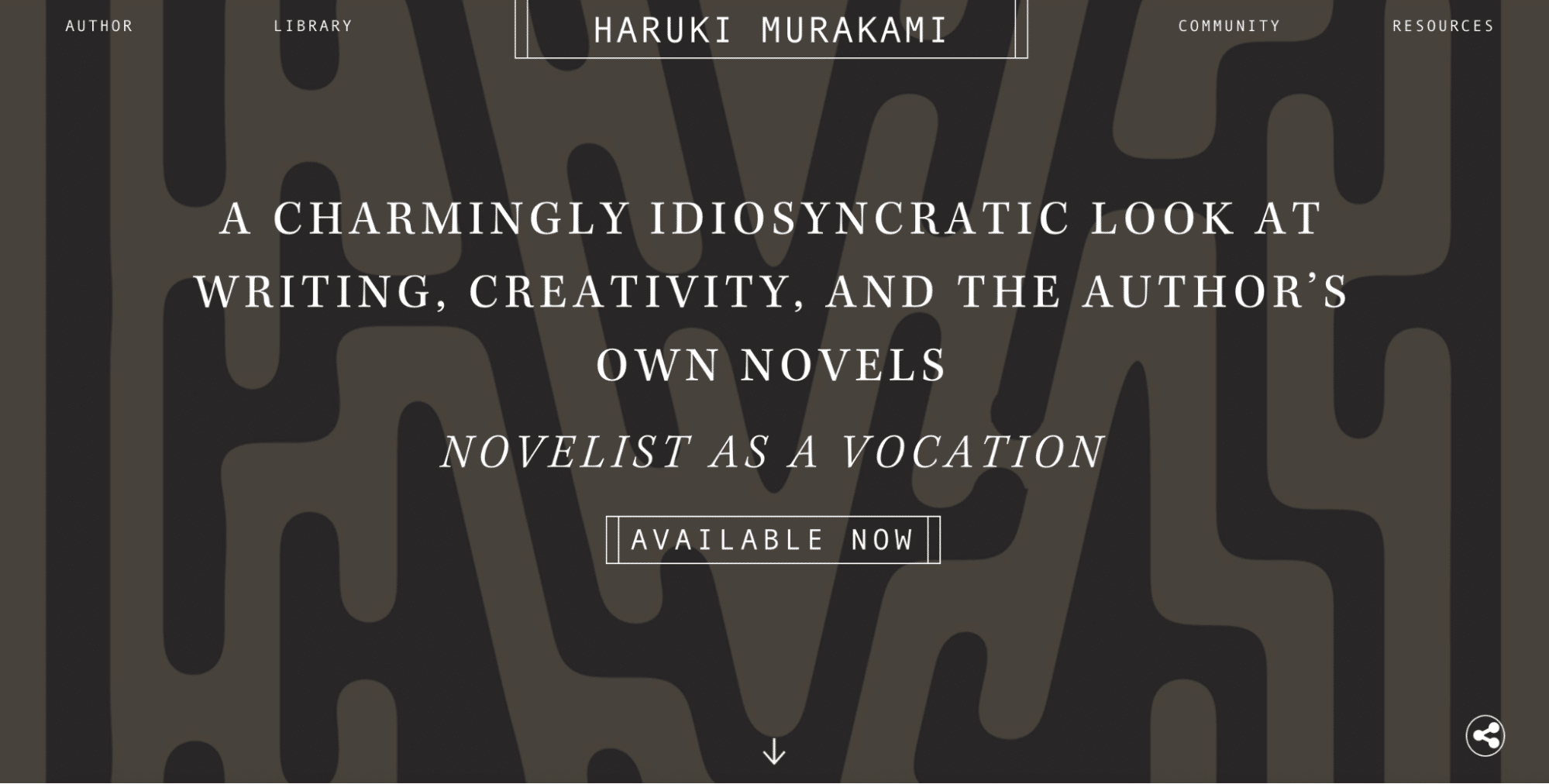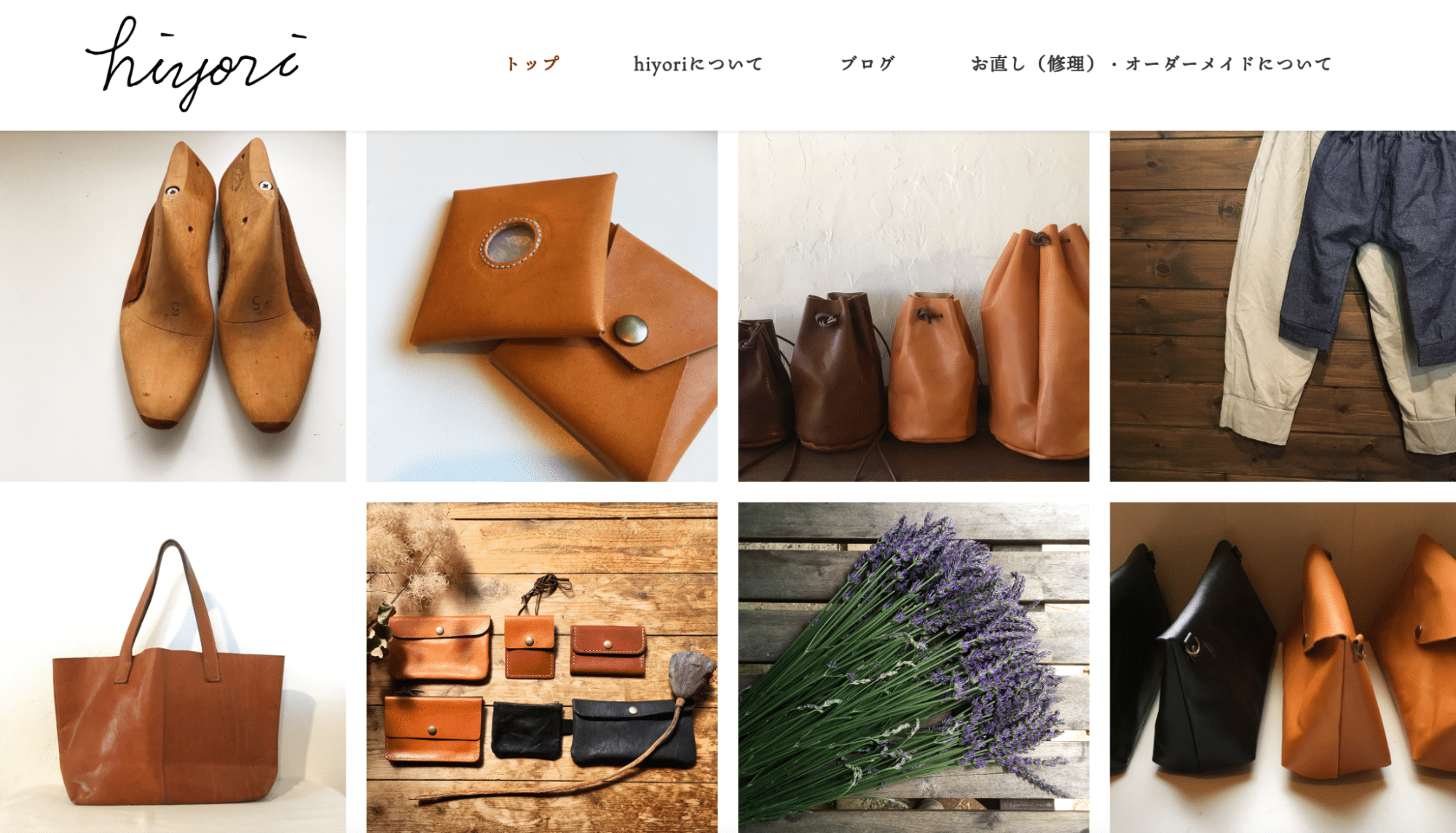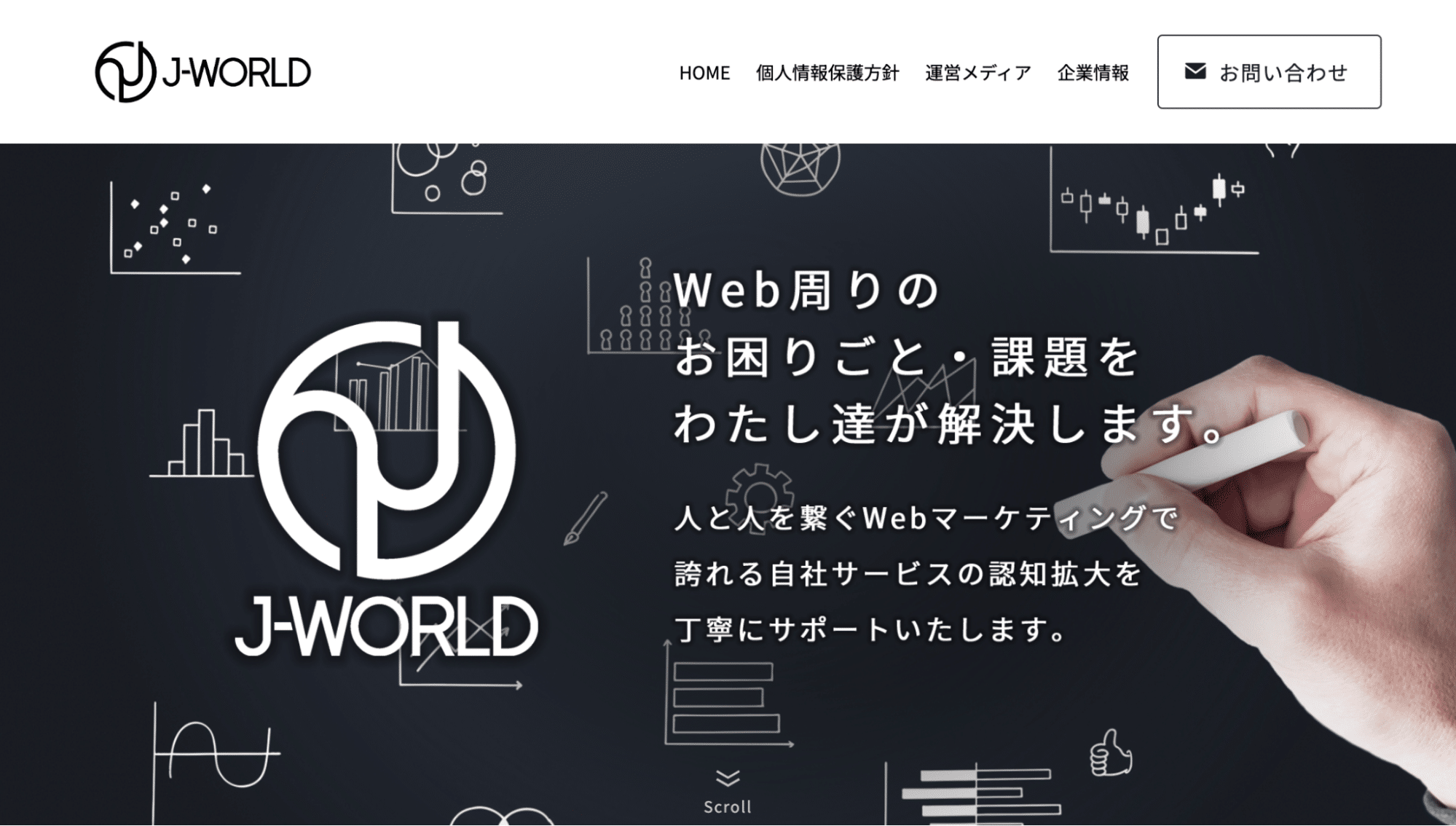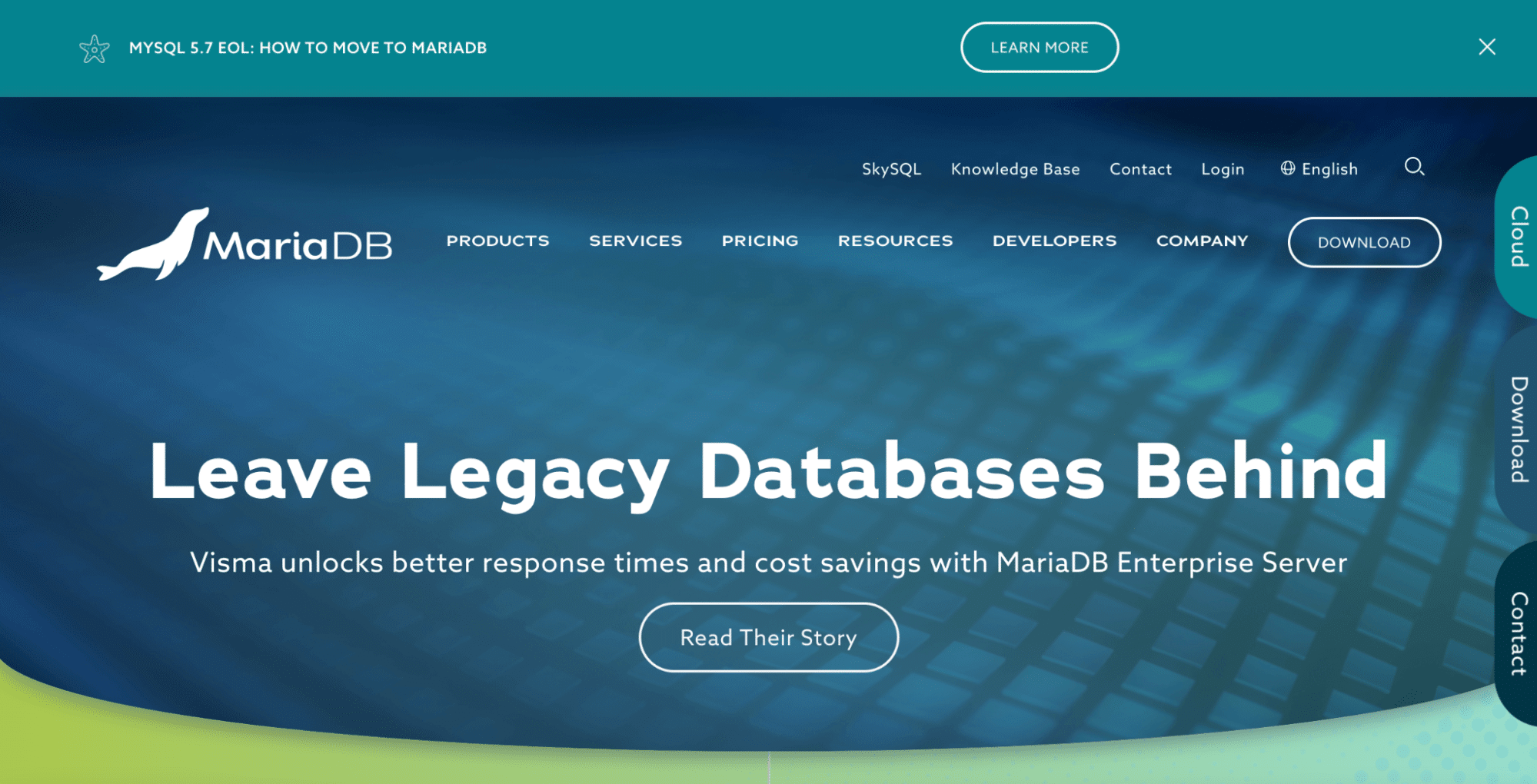基礎知識 2019.10.24 2023.12.08
【2023年】プロが選ぶWordPressテーマおすすめ5選!【有料・無料】
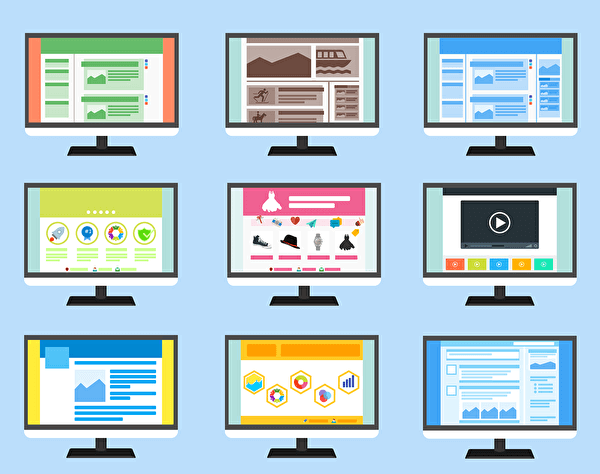
WordPressのテーマとは、デザインや機能のテンプレートのことです。今回は、WordPressでWebサイトを運営していく中で必要な「テーマ」について、おすすめのテーマや設定の方法などを初心者の方にもわかりやすく解説していきます。
目次
WordPressのテーマとは
WordPressのテーマとは、Webサイトのデザインや機能を設定するテンプレートのことです。
テーマはダウンロードするだけで簡単に使うことができるので、サイトのデザインや機能を1から設計し、実装する手間を省くことができます。
時間のない方や初心者の方にもおすすめですし、WordPressやWeb制作の知識がある方は、ファイルを書き換えることで自分好みにカスタマイズすることも可能です。
WordPressを使うことに慣れてきて、使っているテーマにない機能を追加したい場合や、オリジナルのデザインが欲しい場合は自作することもできます。
WordPressのテーマを自分で作成してみたら意外と簡単だった!
また、WordPressのテーマは、個人のブログだけでなく企業のコーポレートサイトやオウンドメディアの運用でも使われています。
実はあの企業もWordPressでサイトを作っていた!WordPressで作られているコーポレートサイト
WordPressの有料テーマと無料テーマを比較
WordPressのテーマには、有料のものと無料のものがあります。
以下は、それぞれのメリットとデメリットを比較した表です。
| メリット | デメリット | |
|---|---|---|
| 無料テーマ |
・テーマを手軽に試せる ・十分なクオリティのサイトが作成できる |
・機能面やサポートは有料テーマに劣ることも ・SEO対策は最低限 |
| 有料テーマ |
・機能面が充実している ・サポートが充実している ・SEO対策に強い |
・1〜2万円ほどのコストがかかる |
無料テーマでも体裁の整ったサイトは十分に作成できますが、機能性やサポート、SEO対策の観点では有料テーマの方が優れています。
そのため、機能性やSEOを重視するなら有料テーマを選ぶと良いでしょう。
テーマを選ぶときの注意点9つ
WordPressのテーマは無料・有料ともに数多くリリースされています。
たくさんのテーマの中から、優良かつ自身のサイトに合ったものを選ぶためには、次のポイントに注意してください。
実現したいサイトに近いか
テンプレートを選ぶ前に、「どんなデザインのサイトにしたいか」「どんな機能が必要か」を整理しましょう。
サイトの完成形がイメージできたら、それに近いテンプレートを採用します。
イメージに近いテンプレートを選ぶことで、後から自分でデザインや機能をカスタマイズする手間が最小限に抑えられます。
また、不要な機能が多いとサイトの動作が重くなる原因になるため、機能がたくさんあるとお得なように感じますが、最低限必要な機能に絞った方が良いでしょう。
ピンポイントで機能が足りない場合には、プラグインで補完するという選択肢もあるので、事前に最適なプラグインがあるか確認してみるのもオススメです。
レスポンシブデザインに対応しているか
レスポンシブデザインとは、ユーザーの使うデバイス(PC・スマートフォン・タブレットなど)に合わせて画面表示を最適化するデザインのことです。。
Webサイトを閲覧する端末はPCに限らないので、タブレットやスマートフォンに対応されているか確認しましょう。
対応されていないとPCでは綺麗に表示されていても、タブレットやスマートフォンでは見た目が崩れてしまっていたり文字が小さすぎてしまったりと、ユーザーにとって見づらくなってしまいます。
レスポンシブデザインに対応しているテーマを選ぶことで、どんなデバイスでも見やすく使いやすいサイトを作ることができるのです。
アップデートが定期的に行われているか
テーマをダウンロードする前に、最終更新日が最近のものかどうかを確認しましょう。
WordPress本体は定期的にアップデートされますが、テーマもWordPress本体同様に定期的なアップデートが必要です。
更新日の古いテーマの場合、次のようなリスクがあります。
-
不具合が起こりやすくなる
WordPressを最新バージョンにアップデートした際に、機能が制限されたり、Webサイトが表示されなくなったりといった不具合が起こりやすくなります。 -
脆弱性が放置され、セキュリティリスクがある
テーマ開発時に発見できなかった脆弱性が見つかったり、技術の進化や新たな攻撃手法の登場によって新たに脆弱性が発見される場合があります。アップデートが行われていない場合、脆弱性のチェックが疎かになり、既知の脆弱性が放置されている可能性があります。 -
最新の高速化やSEO対策が考慮されていない
Googleのアルゴリズムは定期的にアップデートが行われ、高速化やユーザー体験の重視などSEOに関する技術のトレンドも変化しています。
最新のトレンドに対応するためには、WordPressテーマもアップデートが必要です。
信頼できる開発元か
テーマの開発元が、どんな企業や個人であるかを確認しましょう。
WordPressの開発を専門に行っている場合や、有名なプラグインの開発も行っている場合は信頼できる開発元と言えます。
開発元企業の評価や実績などを調べるのもおすすめです。
日本語対応されているか
テーマを開発しているのは、日本人だけでなく海外の方も多くいます。
テーマによっては、英語表記しかない場合もあるため、カスタマイズやテーマ設定に時間がかかってしまうかもしれません。
もちろん、英語のみの対応でも日本語に訳してくれている方はいますが、不具合があった場合の対処法は日本語対応されているテーマの方が確認しやすいでしょう。
英語が苦手だったり、不安な場合は日本語対応しているテーマにしてみましょう。
カスタマイズが簡単か
人気のWordPressのテーマを使用すると、どうしても他のサイトとデザインや仕様が被ってしまうこともあります。
よりオリジナリティを出すためには、カスタマイズが重要です。
HTMLやCSSを追記してカスタマイズが可能ですが、テーマによってはボタン操作などで簡単にカスタマイズを行うこともできます。
特にHTMLやCSSの知識・技術がない方は、カスタマイズしやすいテーマを選ぶのがおすすめです。
SEO対策に最適化されているか
SEO対策を重視するなら、内部施策がされているテーマを選びましょう。
具体的には、「パンくずリストが設置されている」「メタタグやaltタグの設定ができる」などの機能が備わっているものがおすすめです。
また、レスポンシブデザインや表示速度も、SEO対策において重要な要素です。
そもそも、「SEO対策」がわからない方は、以下の記事が参考になりますよ。
SEOとは?SEOの分かりやすいやり方と具体的な対策方法を解説
表示速度が早いか
表示速度が早いとユーザーエクスペリエンスが向上し、SEOの評価にも影響します。
「ページがなかなか表示されず、サイトの閲覧を諦めた」という経験はないでしょうか?
このように、表示速度が遅いとユーザーが離脱してしまい、SEOの評価にも悪影響を及ぼします。
ユーザーの満足度を高め、SEOで高い評価を得るためにも、表示速度の早いテーマを選ぶことが大切です。
ただ、導入時点で記事や使用している機能が少ない時は、多くのテーマでスピードは問題ない場合が多く、カスタマイズしていくに連れて遅くなってしまう傾向があります。特に多くのプラグインを入れると、どうしても表示速度に影響がでてしまいます。
事前にはわかりづらい項目ですが、「機能を確認してプラグインが最小限で済むか」「実際に使っているユーザーの口コミを確認する」などを参考に選定すると良いでしょう。
サポートが充実しているか
テーマを設定する時やトラブルが起こった時のために、サポートの充実しているテーマを選ぶと安心です。
サポートセンターなどの問い合わせ先があるかを確認しましょう。
また、有料テーマの場合は「フォーラム」というユーザー用のコミュニティが用意されていることも多いです。
フォーラムでは過去のテーマに関するQ&Aが掲載されている他、質問を書き込むこともできます。
プロが選ぶおすすめのWordPressテーマ5選
では、ここからはおすすめのWordPressテーマを紹介します。
今回は、WordPress開発・保守・緊急対応を専門に行う「wp.make」のエンジニアが、おすすめのテーマを5つ、加えて上級者向けのテーマを1つ厳選しました。
【無料】初心者も安心の高機能テーマ『Cocoon』
Cocoonは無料とは思えないほど機能が充実した、コスパ抜群のテーマです。
Cocoon公式サイトはこちら
おすすめポイント
- 高機能
吹き出し機能やランキング作成、SNSフォローボタンなど、魅力的なコンテンツ作り、サイト運用に役立つ機能が充実しています - SEO対策
無料テーマとは思えないほど機能が充実しています - エックスサーバーと提携
シェアNo.1のレンタルサーバー「エックスサーバー」と業務提携しており、信頼できます。
Cocoonで作られたWebサイト事例
【無料】シンプルで拡張性も◎『Lightning』
Lightningは非常にシンプルな無料テーマです。
HTMLやCSSの知識がなくても、高品質なWebサイトを作成することができます。
おすすめポイント
- WordPress専門の会社が作成しているので安心
WordPressのテーマやプラグインの開発を専門に行う「Vektor,Inc.」が手がけたテーマです - 拡張機能が豊富
プラグインでアクセス解析やSNS連携などのさまざまな機能を追加できます - 初心者でも扱いやすい
ボタン操作で感覚的に編集できるため、初心者にもおすすめです
Lightningで作られたWebサイト事例
・高須工房
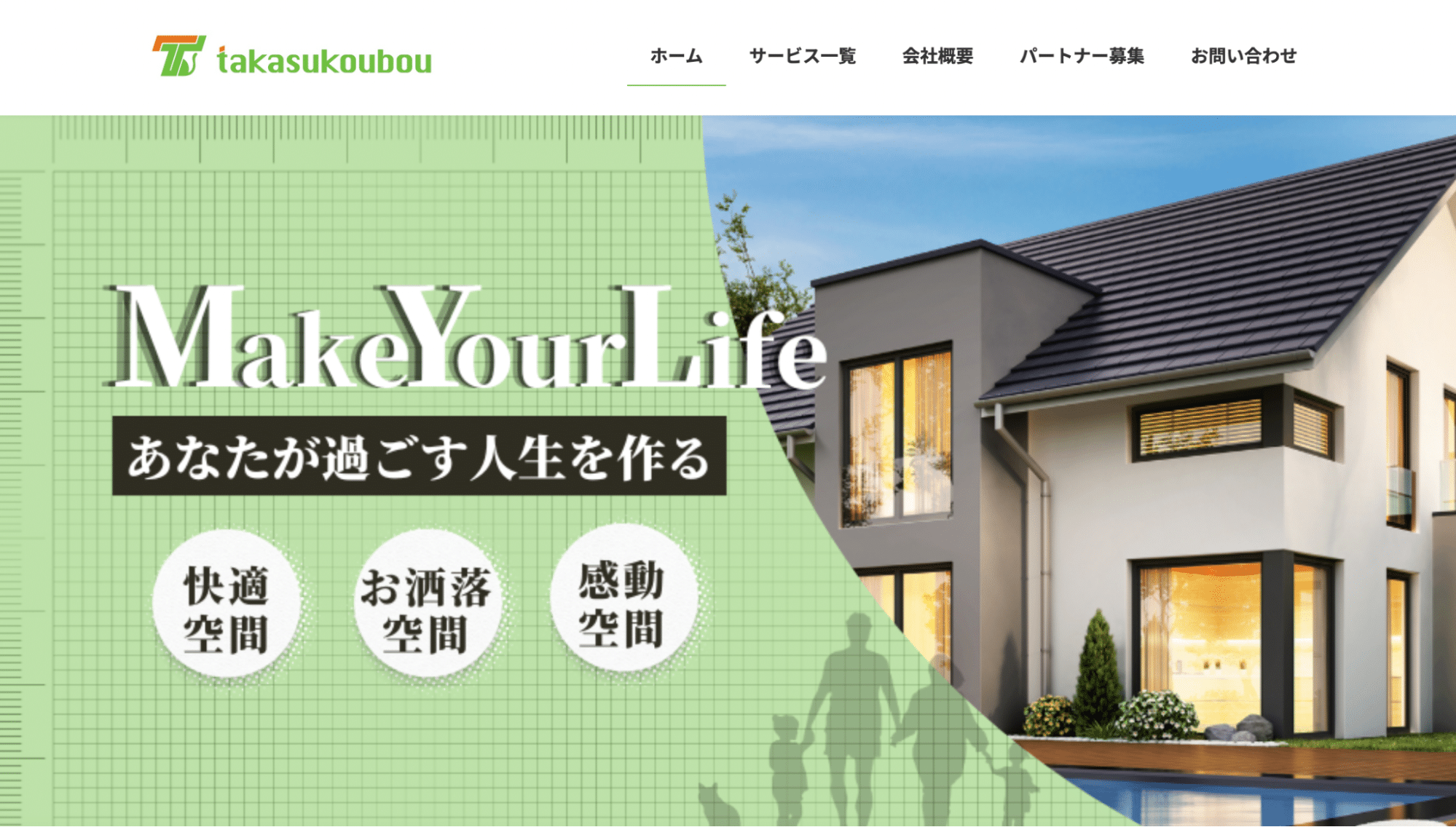
【無料】ある意味公式!カスタマイズ前提のブランクテーマ『_S(Underscores)』
_S(Underscores)は無料のテーマです。
余分な機能・装飾がないプレーンなテーマのため、ユーザー側でカスタマイズがしやすいのが特徴です。
公式サイトでは、「スターターテーマ」として紹介されています。
おすすめポイント
- ある意味公式のテーマ
WordPressをメインで開発しているAutomattic社が提供するテーマのため、WordPress公式のテーマと言っても過言ではありません - シンプルでカスタマイズしやすい
余分な装飾がなく、カスタマイズを前提としています。通常、カスタマイズの際は親テーマに影響が出ないよう「子テーマ」というテーマファイルを編集しますが、Underscoresは親テーマを直接編集できます
_S(Underscores)で作られたWebサイト事例
・The Net Zero Asset Managers initiative
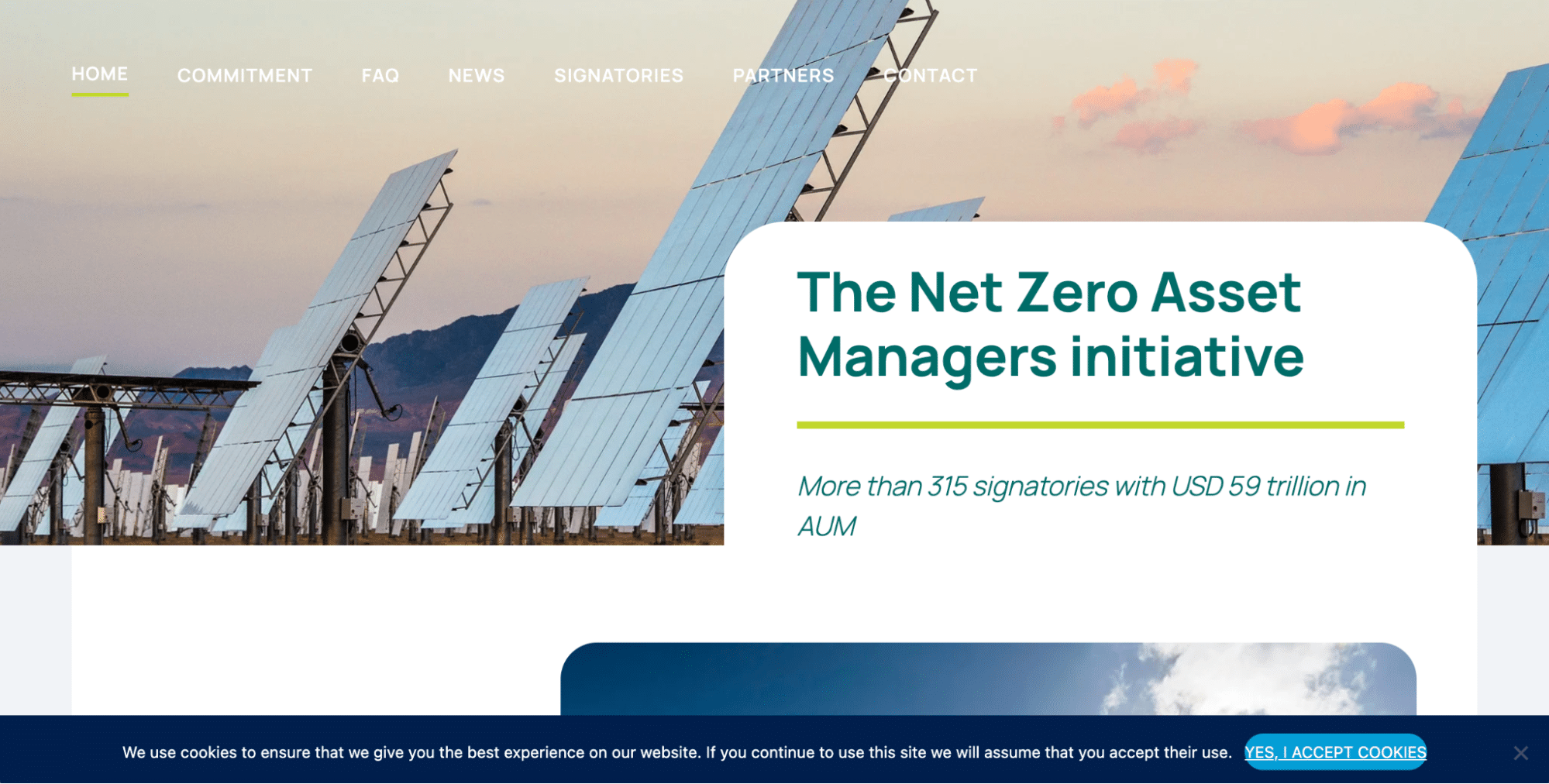
Snow Monkey【有料】
Snow Monkeyは、ブロックエディターを使ったサイト作りにおすすめの有料テーマです。
おすすめポイント
- 開発が活発
頻繁にアップデートが行われ、機能の追加や不具合の修正がされています - 日本人が開発
WordPressのテーマ・プラグインデベロッパーであるキタジマタカシ氏が開発。マニュアルやコミュニティも日本語で分かりやすいです -
MW WP Formの開発者
フォーム作成プラグイン「MW WP Form」の開発者が提供するテーマです。(※同プラグインの開発は既に中止されています)
MW WP Formの基本的な使い方を8ステップで解説!初心者でもサクッと完了 - ソースコードがGitHubで公開されている
ソフトウェア開発のプラットフォーム・GitHubでソースコードが公開されているため、購入前に事前に使用感を試したり、カスタマイズしたりといった際に活用できます。極論、無料で使用することも可能ではありますが、その辺りはこちらのページにある作成者の考え方を読んで、各個人で判断していただければと思います。
Snow Monkeyで作られたWebサイト事例
SWELL【有料】
SWELLは国内シェアNo.1の有料テーマです。
HTMLやCSSの知識がなくても、マウス操作で簡単にコンテンツを作成できます。
おすすめポイント
- 開発が活発
ユーザーの意見を反映して修正や機能追加を行い、WordPress本体のアップデートにも迅速に対応しています - 日本人による開発
フロントエンジニアの了氏が開発。ユーザー専用フォーラムやSlackでは、開発者自らが質問に回答してくれることもあります - 国内シェア率1位
「WP-Search」の2022年度の人気シェアランキングで、国内シェア1位を獲得しています
SWELLで作られたWebサイト事例
・sonomono(そのもの)
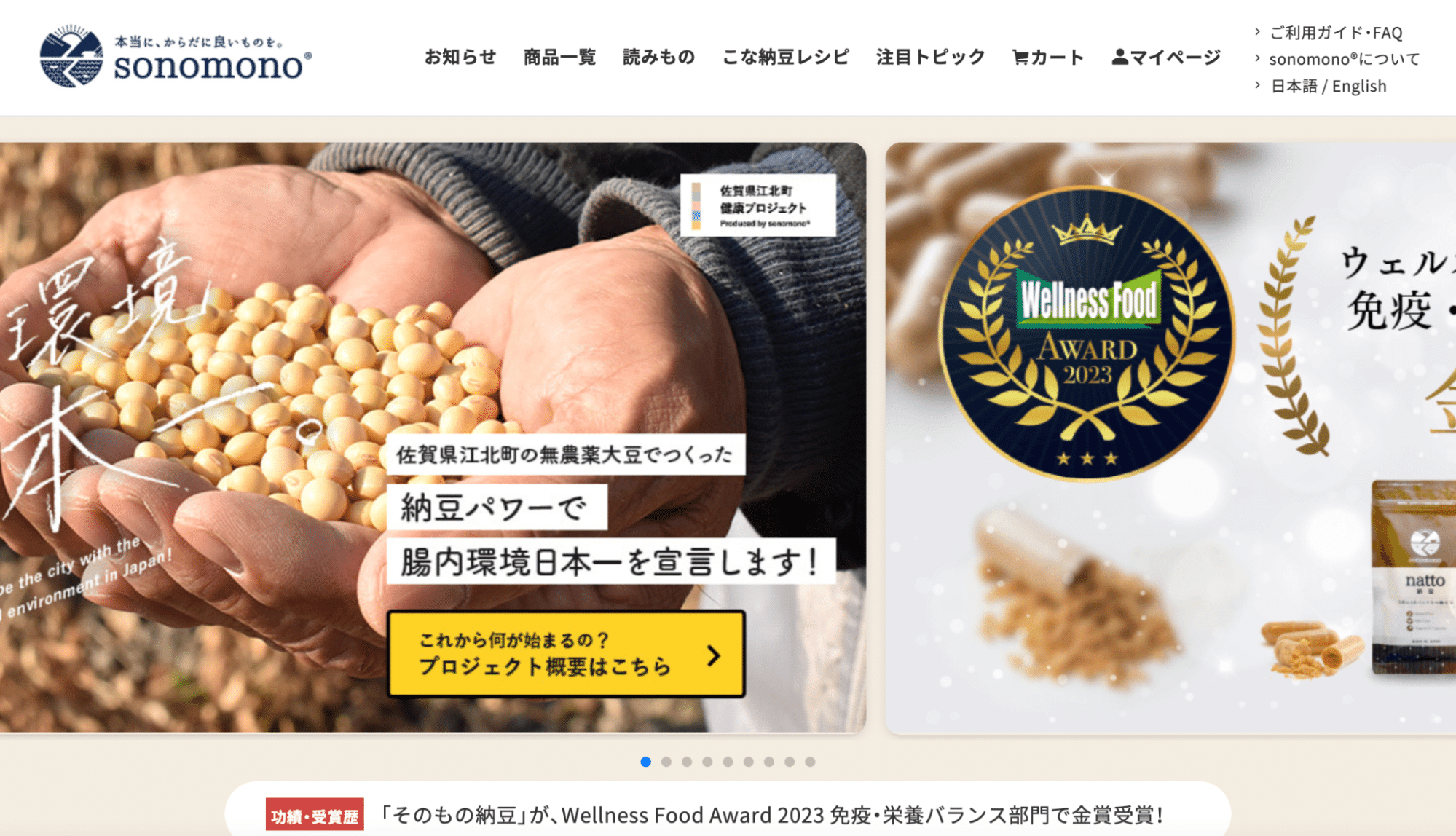
【番外・無料】上級者向けの海外テーマ『Sage』
最後に番外編として、弊社エンジニアにヒアリングをした際に、一部から推薦があった上級者向けの海外テーマ「Sage」をご紹介します。
間違っても、初心者の方向けではないですが、十分な知識・技術のあるエンジニアの方なら、便利に使いこなせるかもしれません。
おすすめポイント
- TailwindCSSが使える
流行り始めていると噂のTailwindCSSが使えます。よりモダンな開発がしたい方にはおすすめ - LaravelのBladeテンプレートエンジンが使える
ソースコードが読みやすくなり、実装速度が上がります - エンジニアにおすすめ
テンプレートというよりはテーマ開発のフレームワークなので、開発の知識があるエンジニアにおすすめです
Sageで作られたWebサイト事例
・Glenn Research Center | NASA(NASA・Glenn研究センター)
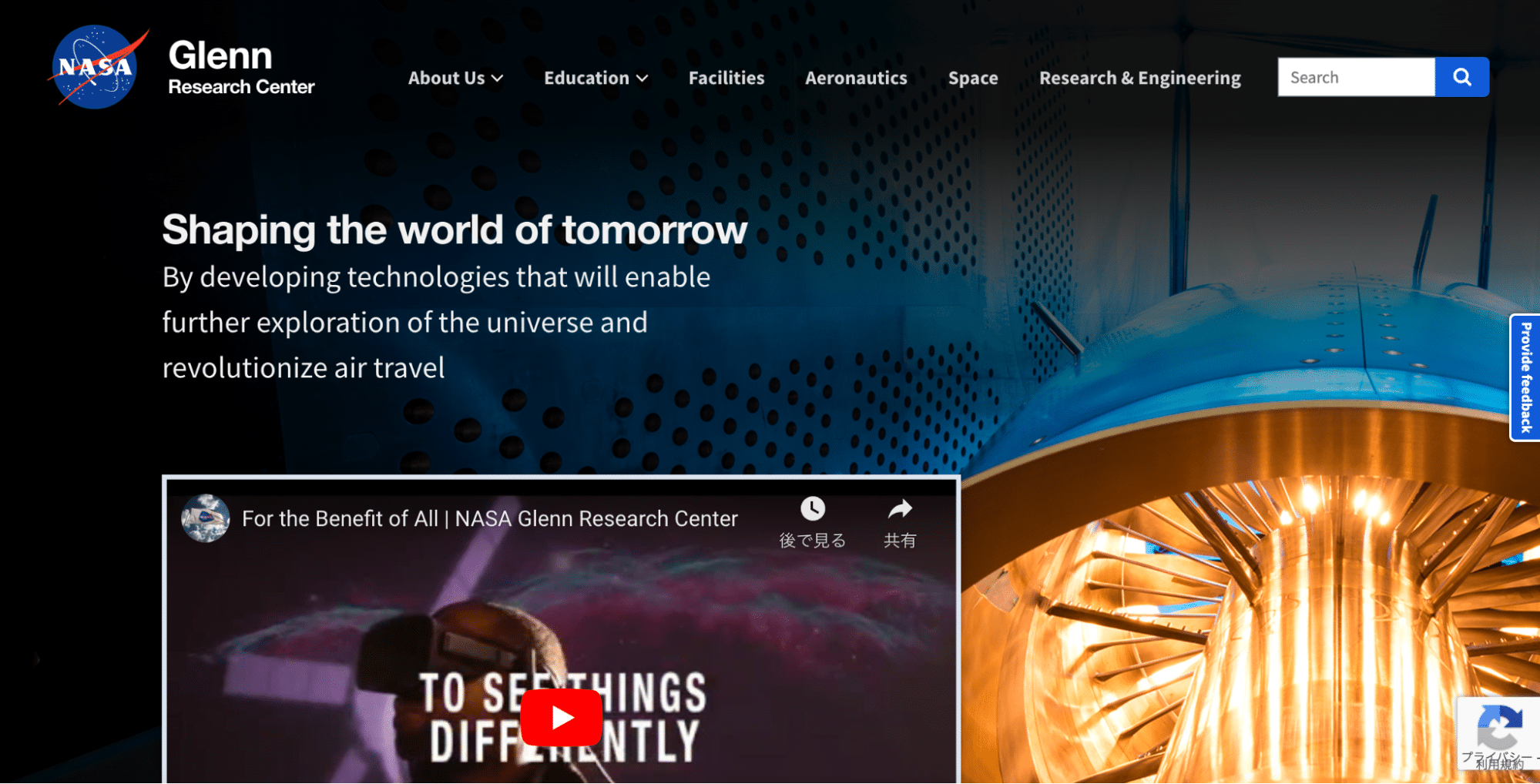
プロがおすすめしないWordPressテーマ
ここからは、2023年9月時点でおすすめしないWordPressのテーマを紹介します。
かつて人気だったWordPressテーマでも、WordPressのアップデートに対応していないテーマはあまりおすすめできません。
Xeory Extension
Xeory Extensionは、SEOに強い会社が開発したコンテンツマーケティング向けのテーマです。
シンプルで使いやすく、さまざまなメディアでもおすすめされていましたが、最終更新が2021年12月と古いため現在ではあまり推奨できません。
THE THOR
THE THORは、ホームページの企画・制作を行う企業が開発したテーマです。
優れたデザインに加え、SEO対策や高速化の技術が魅力的ですが、こちらも最終更新が2018年2月で止まっています。
WordPressのブロックエディター導入前に更新が止まっているため、クラシックエディターメインの作りになっていて、現在の主流ではありません。
WordPressテーマの設定方法
WordPressのテーマが決まったら、実際にテーマを変更しましょう。
WordPressの管理画面の図解を用いて、テーマの設定方法を解説します。
WordPressテーマの変更前にバックアップを取る
WordPressのテーマを変更すると、WordPress本体のバージョンに対応していないなどの理由でサイトに不具合が起こることがあります。
事前にバックアップを取っておくことで、サイトに不具合が起こってもすぐにテーマ変更前の状態に戻せます。
プラグイン「BackWPup」を使用すると、簡単にバックアップを取ることができます。
新しいテーマをダウンロードする
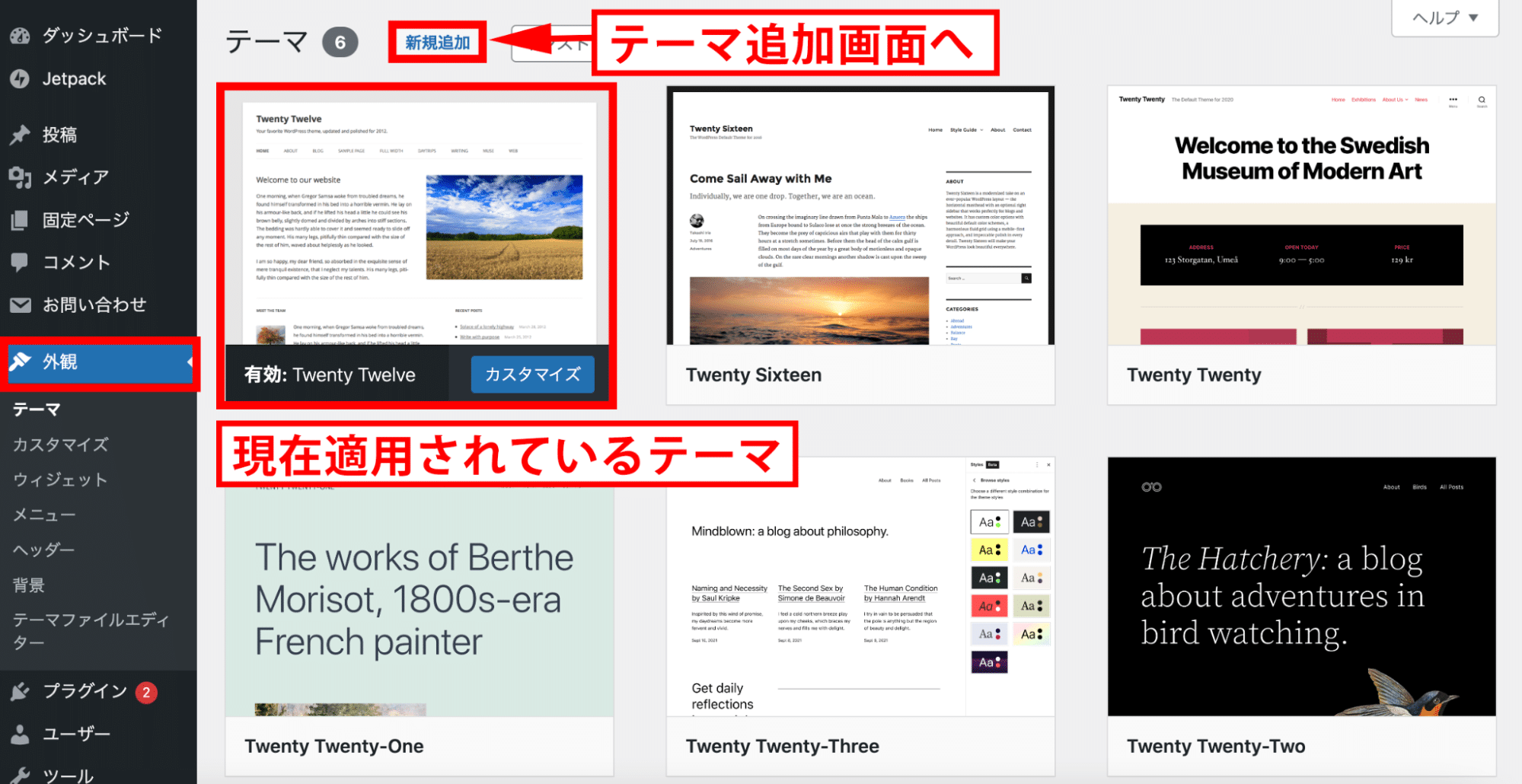
WordPress管理画面の「外観」で、テーマ設定を行います。
なお、現在適用されているテーマやインストール済みのテーマも、同画面で確認できます。
「新規追加」からテーマ追加画面へ。
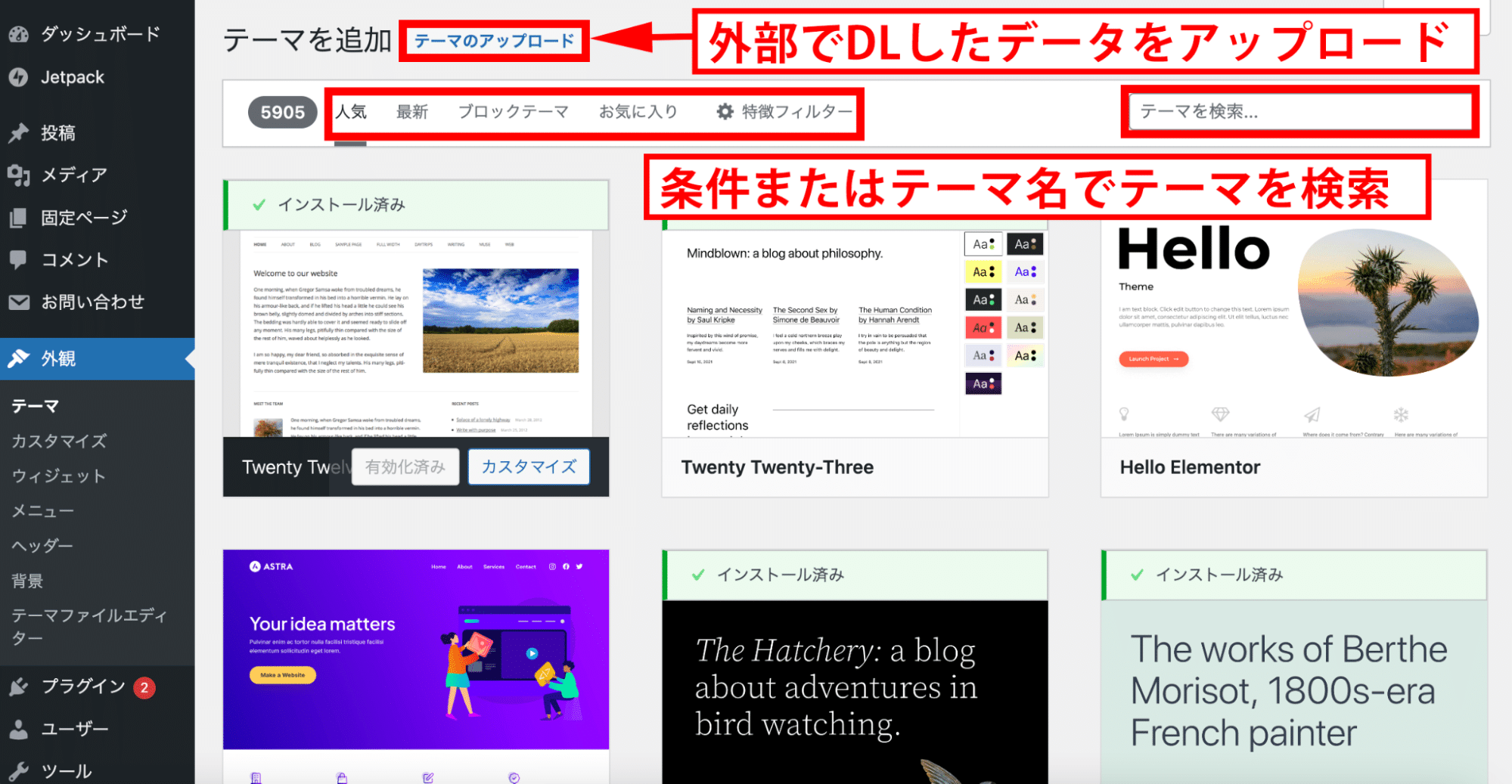
「テーマのアップロード」から、外部でダウンロードしたテーマをアップロードできます。
または、条件指定やテーマ名検索から、特定のテーマを検索することも可能です。
ライブプレビューを行う
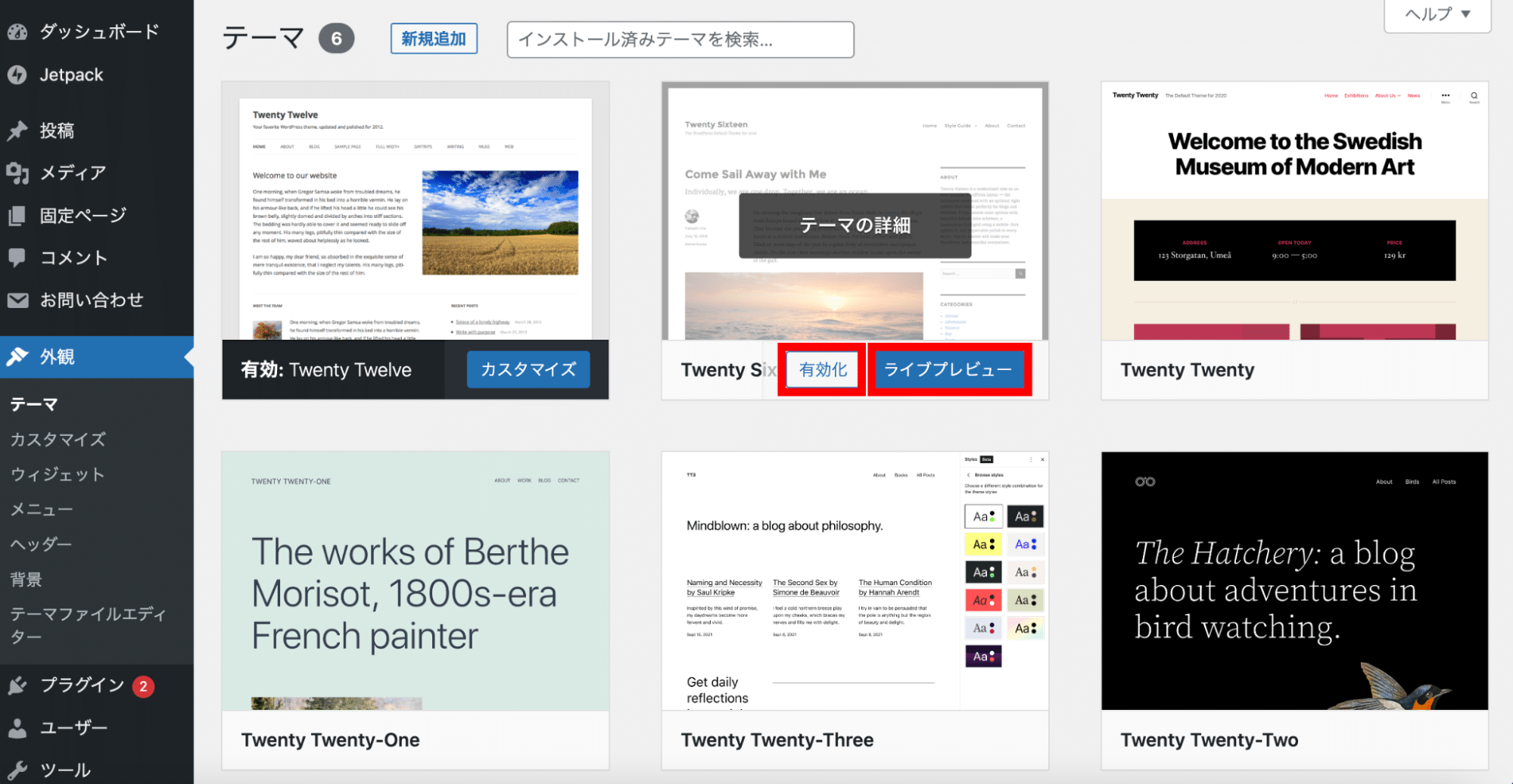
テーマのインストールが完了したら、再び「外観」へ戻りインストール済みのテーマに追加されているか確認します。
新たにインストールしたテーマを選択し、「ライブプレビュー」で表示を確認しましょう。
テーマを有効化して適用させる
表示に問題がなければ、「ライブプレビュー」の横にある「有効化」のボタンでテーマを適用させます。
さらに詳しくWordPressテーマの設定方法を知りたい方は、こちらの記事もご覧ください。
WordPressテーマを変更する方法【注意点も含めて完全解説】
WordPressテーマ変更後の確認ポイント
WordPressのテーマを変更した後は、サイトに問題がないか確認を行います。
具体的な確認ポイントは、次の通りです。
CSSのカスタマイズ
WordPressの管理画面上や子テーマからCSSのカスタマイズを行っていた場合、テーマを変更することで記述がリセットされます。
そのため、テーマを変更した後はCSSを再度記述する必要があります。
連携している外部ツール
変更前のテーマの機能設定で、Googleアナリティクスなどの外部ツールと連携していた場合、テーマ変更とともに連携が解除されます。
これを防ぐためには、テーマの機能ではなくプラグインを利用して外部ツールとの連携を行うのがおすすめです。
外部ツールとの連携ができるプラグインには、「All in One SEO」などがあります。
All in One SEOとは?有償版(PRO)・無償版の機能も徹底解説
プラグイン
テーマ変更のタイミングで、プラグインの見直しも行いましょう。
変更後のテーマの機能と重複しているプラグインは削除します。
また、活用していないプラグインや、無効化したままになっているプラグインも、サイトのページスピードやセキュリティに影響するため削除するのが望ましいです。
使わないテーマは削除する
問題なくテーマ変更ができていることが確認できたら、変更前のテーマは削除することをおすすめします。
プラグインと同様、ページスピードやセキュリティの観点から、使用していないテーマを放置するのはリスクがあるからです。
今後テーマを再利用する可能性がある場合、バックアップをローカルやクラウドストレージなどのサーバー外へ保管しておくと良いでしょう。
まとめ
WordPressのおすすめのテーマと、設定の仕方について説明していきました。
「サイトを見やすくしたい」「デザイン性の高いサイトを作りたい」と思っている方は、ぜひ最適なテーマを探して設定してみてはいかがでしょうか。
また、テーマを安全に使用するためには、定期的なバージョンアップが必要です。
WordPressのプロフェッショナル集団による保守サービス「WordPress保守サービス」では、WordPressの運用や保守、セキュリティ対策などを行っています。
テーマのバージョンアップをはじめ、不正改ざんチェックやカスタマイズなど、さまざまなサービスでWordPressサイトの保守・運用をサポートいたします。
WordPress保守・運用のパートナーなら「wp.support」にお任せ!
WordPressサイトを運用していて、以下のようなお悩みはありませんか?
- 管理画面を使いやすくしたいけれど、カスタマイズする時間や技術がない…
- サイトのUI/UXを改善したいけれど、自社内では難しい…
- WordPressサイトを高速化したいけれど、ノウハウがない…
- セキュリティ対策をしたいけれど、知識のある人材がいない…
- 日々の業務に追われて、バージョンアップなどの保守業務が放置気味…
- ちょっとしたトラブルを気軽に相談できる相手が欲しい…
「wp.support」は、WordPressのプロフェッショナル集団によるWordPress保守サービスです。
「セキュリティ対策」「バージョンアップ対応」「定期バックアップ」はもちろん、「電話サポートが無制限」なのでカスタマイズの方法やトラブル発生時にも気軽にプロに相談できます。
既に導入済みのお客様からも、
「些細なことでも気軽に相談できるパートナー的な存在」
「困ったら相談していいんだ、と気持ちが楽になった」
と大変ご好評をいただいています。
WordPress保守・運用のパートナーをお探しなら、ぜひお気軽にお問合せください。
バージョンアップが面倒だと思ったら WordPress保守・セキュリティ対策は『wp.support』にお任せ!

WordPressのバージョンアップやセキュリティ対策にお悩みではないですか?
面倒な保守・運用作業は全て任せて、コア事業に集中してください。
大手・上場企業100社以上のWebサイトの安全を守る、WordPressのプロフェッショナル集団が、あなたのWordPressサイトを守ります!
【対応範囲】
・WordPress、プラグインのバージョンアップ ・セキュリティ対策 ・継続的なバックアップ ・緊急時の復旧対応 ・技術サポート・電話/メールサポート無制限 etc...
WordPressに関することなら何でもご相談ください!